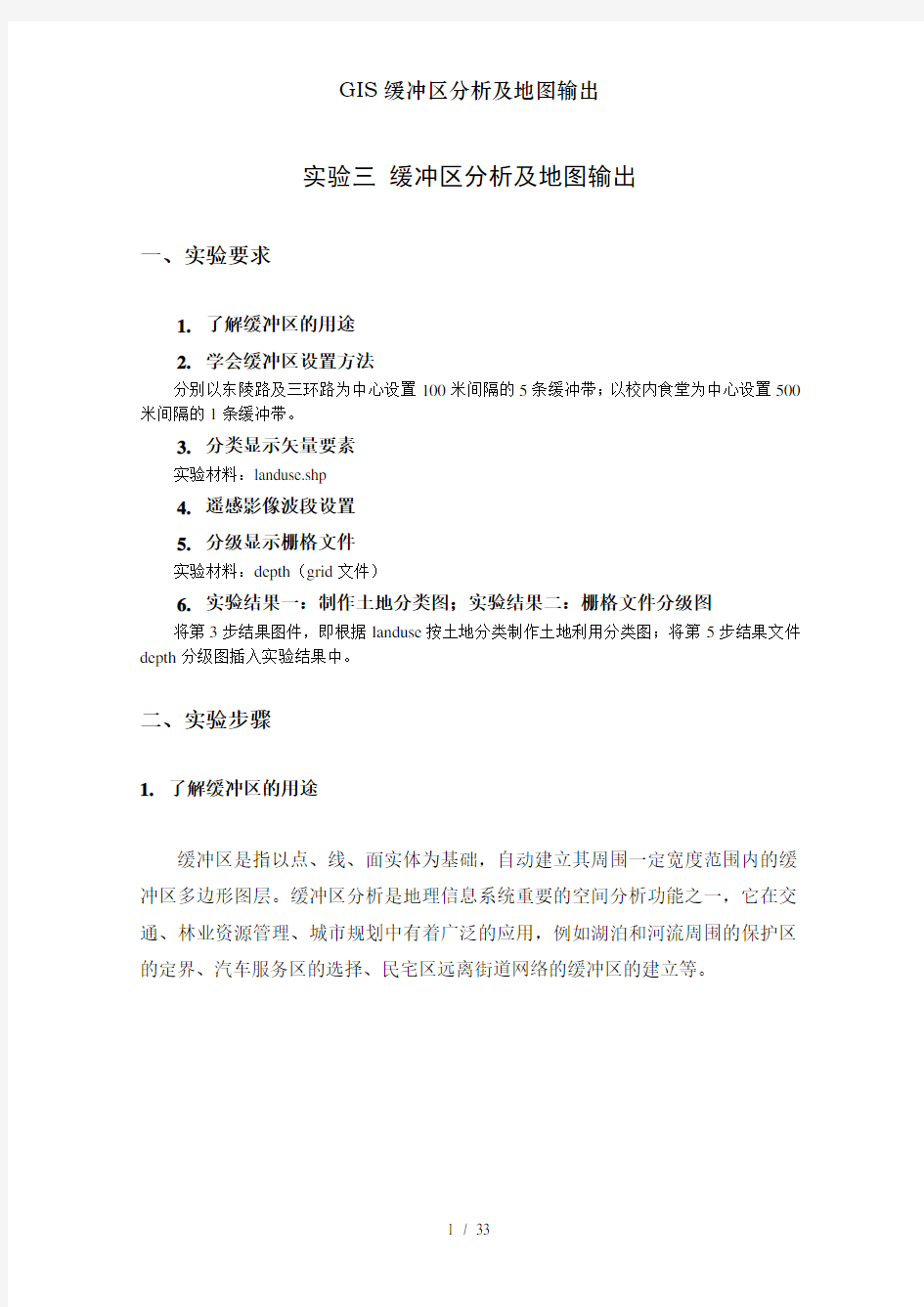

实验三缓冲区分析及地图输出
一、实验要求
1.了解缓冲区的用途
2.学会缓冲区设置方法
分别以东陵路及三环路为中心设置100米间隔的5条缓冲带;以校内食堂为中心设置500米间隔的1条缓冲带。
3.分类显示矢量要素
实验材料:landuse.shp
4.遥感影像波段设置
5.分级显示栅格文件
实验材料:depth(grid文件)
6.实验结果一:制作土地分类图;实验结果二:栅格文件分级图
将第3步结果图件,即根据landuse按土地分类制作土地利用分类图;将第5步结果文件depth分级图插入实验结果中。
二、实验步骤
1.了解缓冲区的用途
缓冲区是指以点、线、面实体为基础,自动建立其周围一定宽度范围内的缓冲区多边形图层。缓冲区分析是地理信息系统重要的空间分析功能之一,它在交通、林业资源管理、城市规划中有着广泛的应用,例如湖泊和河流周围的保护区的定界、汽车服务区的选择、民宅区远离街道网络的缓冲区的建立等。
2. 学会缓冲区设置方法
分别以东陵路及三环路为中心设置100米间隔的5条缓冲带;以校内食堂为中心设置500米间隔的1条缓冲带。
步骤
软件打开后,在tools工具栏下找到customize,具体操作如图所示,
最后把设置缓冲区的快捷键拖出到工具栏上。
打开图像,按要求分别在三环和东陵路上创建线条,图层选择线的图层b,
点击设置缓冲区的快捷键,对话框中图层选择b,点击下一步
按要求具体操作如图所示,注意单位是米,点击下一步
注意文件名和储存位置,以便下次使用,点击完成
输出图像如图所示
接下来做食堂的缓冲区,注意图层不要选错。点击下一步。
操作如图所示
输出图像
在图层栏下将图像填充改为无填充。作图完成。
3. 分类显示矢量要素
实验材料:landuse.shp
步骤
如图操作打开文件landusesh
文件打开一览
如图操作,鼠标右键点开文件属性
如图操作所示,可以将land_use下的数据种类为依据分别创建色块,点击确定
图像一览
将鼠标放到图层上,右键下将标签选上,如右边图所示,每个色块上会显示此颜色代表的土地类型